تعذر على Windows الاتصال بخدمة الإعلام بأحداث النظام ...
نشرت: 2018-12-11إصلاح هذه المشكلة بسرعة
استخدم أداة مجانية آمنة طورها فريق خبراء Auslogics.
- سهل الاستخدام. فقط قم بالتنزيل والتشغيل ، لا حاجة للتثبيت.
- آمن. يتم عرض برنامجنا على CNET ونحن شريك فضي لمايكروسوفت.
- حر. نحن نعني ذلك ، أداة مجانية تمامًا.
اطلع على مزيد من المعلومات حول Auslogics. يرجى مراجعة اتفاقية ترخيص المستخدم النهائي وسياسة الخصوصية.
هل جهاز الكمبيوتر الخاص بك يبدأ ببطء شديد؟ هل أنت غير قادر على تسجيل الدخول باستخدام حساب المستخدم القياسي الخاص بك على Windows؟ وحتى عند تسجيل الدخول باستخدام حساب مسؤول ، تجد رسالة الخطأ هذه:
"فشل الاتصال بخدمة Windows. تعذر على Windows الاتصال بخدمة إعلام أحداث النظام ".
لا تقلق من المحتمل ألا تكون مشكلة في الأجهزة. لا تشتري جهاز كمبيوتر جديد.
يمكن حل المشكلة بواحد أو أكثر من هذه الحلول:
- تحقق من إعداد جهاز الكمبيوتر الخاص بك لخدمة الإعلام بأحداث النظام
- إعادة تعيين كتالوج Winsock
- تحديث برامج تشغيل بطاقة الفيديو
- قم بإلغاء تثبيت تحديث KB2952664 Widows
- تحسين Windows لأداء أسرع
يمكن تطبيق هذه الحلول على أنظمة التشغيل Windows 7 و 8 و 10. لذا ، إليك كيفية إصلاح "تعذر على Windows الاتصال بخدمة إعلام حدث النظام على أنظمة التشغيل Windows 10 و 8 و 7."
1. تحقق من إعداد جهاز الكمبيوتر الخاص بك لخدمة الإعلام بأحداث النظام
قد تكون رسالة الخطأ التي تلقيتها ناتجة عن إعدادات غير صحيحة لخدمة إعلام أحداث النظام.
لتصحيح الإعدادات ، اتبع الخطوات التالية:
- على لوحة المفاتيح ، اضغط على كل من شعار Windows ومفتاح R.
- بمجرد ظهور مربع التشغيل ، اكتب: services.msc . اضغط دخول.
- انقر بزر الماوس الأيمن فوق خدمة إعلام حدث النظام. حدد إعادة التشغيل أو البدء (إذا كانت إعادة التشغيل غير نشطة).
- مرة أخرى ، انقر بزر الماوس الأيمن فوق خدمة إعلام حدث النظام. حدد خصائص.
- في نافذة الخصائص ، قم بتغيير نوع بدء التشغيل إلى تلقائي.
- انقر فوق تطبيق ، ثم موافق.
بمجرد إعادة تشغيل جهاز الكمبيوتر الخاص بك ، يجب أن تختفي رسالة الخطأ.
2. إعادة تعيين كتالوج Winsock
إذا لم ينجح الحل الأول ، يمكنك أيضًا محاولة إعادة تعيين كتالوج Winsock. سيعالج هذا مشكلة تداخل إعدادات كتالوج Winsock.
إليك كيفية إعادة تعيينه:
- على لوحة المفاتيح ، اضغط على مفتاحي Windows و R. سيظهر مربع التشغيل.
- اكتب cmd . الآن ، اضغط على هذه المفاتيح الثلاثة معًا: Shift و Ctrl و Enter.
- هذا يفتح موجه أوامر مرتفع.
- اكتب netsh winsock reset . أخيرًا ، اضغط على Enter.
الآن ، قم بإعادة تشغيل جهاز الكمبيوتر الخاص بك. على الأرجح ، لن تظهر رسالة الخطأ بعد الآن.
3. تحديث برامج تشغيل بطاقة الفيديو
إذا استمرت رسالة الخطأ في الظهور عند بدء التشغيل ، فقد يكون برنامج تشغيل بطاقة الفيديو قديمًا أو تالفًا أو غير متوافق. سيؤدي تحديث برنامج التشغيل إلى إصلاح مشكلتك.
هناك طريقة مريحة وآمنة لتحديث برنامج التشغيل باستخدام Auslogics Driver Updater. باستخدام هذا البرنامج ، ستقوم بتحديث جميع برامج تشغيل جهاز الكمبيوتر الخاص بك بنقرة واحدة ، مما يضمن التشغيل السلس للأجهزة ويمنع تعارض الأجهزة.
والأهم من ذلك ، أن Auslogics Driver Updater يقوم فقط بتنزيل وتثبيت إصدارات برنامج التشغيل الرسمية المناسبة لجهازك. وبالتالي ، تحصل على برامج تشغيل متوافقة وتتجنب الفاسدة.

إنه يزيل عناء تحديد برنامج التشغيل الذي يناسب جهاز الكمبيوتر الخاص بك وحتى نوع الأجهزة التي لديك. يكتشف البرنامج تلقائيًا جهازك الخاص ويعثر على أحدث برنامج تشغيل متوافق معه.
يتيح لك الإصدار المجاني فحص جهاز الكمبيوتر الخاص بك بحثًا عن برامج تشغيل مفقودة أو قديمة ، ويتيح لك الإصدار المحترف تنزيل جميع برامج التشغيل وتثبيتها بنقرة واحدة. ويقوم بعمل نسخة احتياطية للنظام الخاص بك أثناء القيام بذلك.
إليك كيفية استخدام Auslogics Driver Updater:
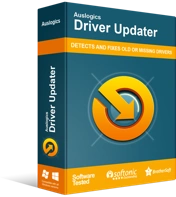
حل مشكلات الكمبيوتر باستخدام برنامج التشغيل المحدث
غالبًا ما ينتج أداء الكمبيوتر غير المستقر عن برامج تشغيل قديمة أو فاسدة. يقوم Auslogics Driver Updater بتشخيص مشكلات برنامج التشغيل ويتيح لك تحديث برامج التشغيل القديمة مرة واحدة أو واحدة في كل مرة لجعل جهاز الكمبيوتر الخاص بك يعمل بشكل أكثر سلاسة
- قم بتنزيل البرنامج من صفحة Auslogics Driver Updater ، ثم قم بتثبيته.
- عند تشغيل البرنامج ، يبدأ في فحص نظامك بحثًا عن برامج التشغيل المفقودة أو القديمة.
- ستحصل على قائمة بجميع برامج التشغيل لتحديثها. انقر فوق تحديث الكل لتحديثها مرة واحدة (سيؤدي ذلك إلى فتح صفحة دفع ، حيث يمكنك شراء الإصدار المحترف وتحديث برامج التشغيل الخاصة بك بنقرة واحدة).
بعد إعادة تشغيل جهاز الكمبيوتر الخاص بك ، يجب أن تختفي رسالة الخطأ.
4. قم بإلغاء تثبيت تحديث KB2952664 لنظام التشغيل Windows
في حالة عدم نجاح الحلول السابقة ، يمكنك تجربة خيار أخير.
قد يتسبب تحديث Windows KB2952664 في ظهور رسالة الخطأ. لذلك ، يجب عليك إلغاء تثبيته.
هيريس كيفية القيام بذلك:
- على لوحة المفاتيح ، اضغط على كل من شعار Windows ومفتاح R.
- يفتح مربع التشغيل.
- اكتب التحكم. اضغط دخول.
- ضمن البرامج ، حدد إلغاء تثبيت برنامج.
- انقر لعرض التحديثات المثبتة.
- ابحث عن KB2952664. انقر بزر الماوس الأيمن فوقه وحدد إلغاء التثبيت.
أعد تشغيل الكمبيوتر لتطبيق هذه التغييرات. عند بدء التشغيل ، يجب أن تختفي رسالة الخطأ.
ومع ذلك ، فإن التأخير في بدء التشغيل يحتاج إلى إصلاح أيضًا.
5. تحسين Windows 7 للحصول على أداء أسرع
قد تكون البداية البطيئة لجهاز الكمبيوتر الخاص بك مشكلة في الأداء. يمكن حل ذلك باستخدام مستكشف أخطاء أداء Windows ومصلحها للعثور على المشكلة وحلها تلقائيًا.
يتحقق مستكشف الأخطاء ومصلحها من مشكلات مثل عدد المستخدمين الذين قاموا بتسجيل الدخول وما إذا كان لديك عدة برامج تعمل في نفس الوقت. هذه هي القضايا التي يمكن أن تبطئ جهاز الكمبيوتر الخاص بك.
اتبع هذه الخطوات:
- انقر فوق زر ابدأ في Windows.
- ابحث في قائمة ابدأ ، وانقر فوق لوحة التحكم.
- اكتب مستكشف الأخطاء ومصلحها في مربع البحث.
- حدد استكشاف الأخطاء وإصلاحها.
- انتقل إلى النظام والأمان وانقر فوق التحقق من مشكلات الأداء.
بمجرد الانتهاء من مستكشف الأخطاء ومصلحها ، يجب أن يعود جهاز الكمبيوتر الخاص بك إلى سرعته العادية.
اجمع هذا مع تحديد عدد البرامج التي يتم تشغيلها عند بدء التشغيل. انتقل إلى أي تطبيق يتم تشغيله عند بدء التشغيل وقم بتغيير الإعدادات.
يساعد أيضًا إلغاء تجزئة القرص الثابت. يضمن إلغاء تجزئة القرص أقصى كفاءة لمحرك الأقراص الثابتة ، لذلك لا يضيع الوقت في تحديد موقع البيانات ذات الصلة المنتشرة في أجزاء مختلفة. للعثور على أداة إلغاء تجزئة القرص في Windows ، ابحث عن أداة إلغاء تجزئة القرص في صفحة بدء Windows.
أخيرًا ، ستساعد إضافة المزيد من سعة ذاكرة الوصول العشوائي ، بالإضافة إلى إعادة تشغيل جهاز الكمبيوتر الخاص بك.
أي من هذه الإصلاحات جربته وأيها كان مناسبًا لك؟ شارك في التعليقات أدناه.
